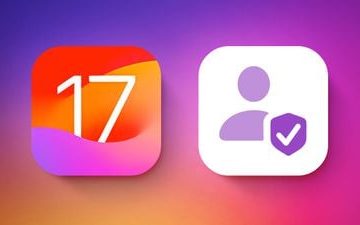Se desideri disabilitare tutti i componenti aggiuntivi OneNote non gestiti o installati, ecco come puoi farlo. Sebbene OneNote non offra alcuna opzione per impostazione predefinita, puoi fare in modo che le cose accadano con l’aiuto dell’Editor criteri di gruppo locali e dell’Editor del registro.
Se utilizzi i Criteri di gruppo per gestire OneNote, puoi trovare un’impostazione denominata Elenco dei componenti aggiuntivi gestiti. Ti aiuta a creare un elenco di componenti aggiuntivi gestiti da te o dall’organizzazione. Se non desideri utilizzare altri componenti aggiuntivi oltre a quelli gestiti, questa guida ti aiuterà a farlo.
Come disabilitare i componenti aggiuntivi OneNote non gestiti e installati
È possibile disabilitare i componenti aggiuntivi installati e bloccare tutti i componenti aggiuntivi non gestiti in Microsoft OneNote, utilizzando Criteri di gruppo o Editor del Registro di sistema. È necessario installare il modello amministrativo affinché Office utilizzi il metodo Editor criteri di gruppo locali. Per disabilitare tutti i componenti aggiuntivi di OneNote non gestiti e installati tramite GPEDIT, procedi nel seguente modo:
Cerca modifica criteri di gruppo nella casella di ricerca della barra delle applicazioni.Fai clic sul singolo risultato di ricerca.Vai ad Aggiungi-ins in Configurazione utente. Fai doppio clic sull’impostazione Blocca tutti i componenti aggiuntivi non gestiti. Seleziona l’opzione Abilitato e il pulsante OK. Fai doppio clic sull’impostazione Disattiva i componenti aggiuntivi di OneNote installati. Seleziona l’opzione Abilita e fai clic sul pulsante OK.
Per ulteriori informazioni su questi passaggi, continua a leggere.
In primo luogo, devi aprire l’Editor criteri di gruppo locali sul tuo computer. Per questo, cerca modifica criteri di gruppo e fai clic sul singolo risultato della ricerca.
Quindi, vai al seguente percorso:
Configurazione utente > Modelli amministrativi > Microsoft OneNote 2016 > Opzioni di OneNote > Componenti aggiuntivi
Qui puoi trovare due impostazioni denominate:
Blocca tutti i componenti aggiuntivi non gestiti Disattiva i componenti aggiuntivi di OneNote installati
La prima opzione ti aiuterà a bloccare tutti i componenti aggiuntivi aggiuntivi solo se utilizzi l’impostazione dell’elenco dei componenti aggiuntivi gestiti. Tuttavia, se desideri disabilitare tutti i componenti aggiuntivi indipendentemente dal filtro, devi utilizzare la seconda impostazione.
In entrambi i casi, fai doppio clic sulla rispettiva impostazione, scegli l’opzione Abilitato .
Quindi, fai clic sul pulsante OK per salvare la modifica.
Tuttavia, se desideri annullare tutte le modifiche, devi aprire queste due impostazioni una dopo l’altra, selezionare l’opzione Non configurato e fare clic sul pulsante OK per salvare la modifica.
Per tua informazione, se abiliti la seconda impostazione, Disabilita i componenti aggiuntivi di OneNote installati, sovrascrive l’impostazione precedente.
Come bloccare tutti i componenti aggiuntivi di OneNote non gestiti e installati
Per disabilitare tutti i componenti aggiuntivi di OneNote non gestiti e installati utilizzando il Registro, procedi nel seguente modo:
Premi Win+R per aprire il prompt Esegui.Digita regedit > fai clic sul pulsante OK > fare clic sul pulsante Sì . Passare a onenote in HKCU. Fare clic con il pulsante destro del mouse su una nota > Nuovo > Chiave e denominarlo resilienza. Fare clic con il pulsante destro del mouse su resilienza> Nuovo > Valore DWORD (32 bit).Imposta il nome come elenco di restrizioni. Fare doppio clic su di esso per impostare i dati del valore come 1.Crea un’altra sottochiave denominata security.Fai clic con il pulsante destro del mouse su sicurezza > Nuovo > Valore DWORD (32 bit). Assegnalo a disablealladdins.Fai doppio clic su di esso per impostare i dati del valore come 1.Fai clic sul pulsante OK e riavvia il computer.
Esaminiamo questi passaggi in dettaglio.
Per prima cosa, devi aprire l’Editor del Registro di sistema sul tuo computer. Per questo, premi Win+R > digita regedit > fai clic sul pulsante OK . Se viene visualizzato il messaggio UAC, fai clic sul pulsante Sì .
Quindi, vai a questo percorso:
HKEY_CURRENT_USER\Software\Policies\Microsoft\office\16.0\onenote
Tuttavia, se non riesci a trovare questo percorso nell’Editor del Registro di sistema, devi crearlo manualmente. Innanzitutto, fai clic con il pulsante destro del mouse su Microsoft > Nuovo > Chiave e denominalo come ufficio. Quindi, ripeti gli stessi passaggi per creare tutte le sottochiavi una dopo l’altra.
Una volta creata la chiave onenote, devi creare qui due sottochiavi. Per questo, fai clic con il pulsante destro del mouse su onenote > Nuovo > Chiave e chiamalo resilienza.
Quindi, fai clic con il pulsante destro del mouse su resilienza > Nuovo > Valore DWORD (32 bit) e denominalo come lista dei limiti.
Fai doppio clic su di esso per impostare i dati del valore come 1 e fai clic su OK pulsante.
Dopodiché, devi creare la seconda sottochiave per seguendo gli stessi passaggi sopra menzionati e denominalo come sicurezza. Successivamente, fai clic con il pulsante destro del mouse su sicurezza > Nuovo > Valore DWORD (32 bit) e imposta il nome su disablealladdin.
Fai doppio clic su per impostare i dati del valore come 1 e fare clic sul pulsante OK .
Una volta che hai finito con tutti questi passaggi, chiudi tutte le finestre e riavvia il computer per ottenere la modifica.
Come il metodo GPEDIT, puoi annullare tutte le modifiche. Per questo, puoi rimuovere quei due valori REG_DOWRD. Per farlo, fai clic con il pulsante destro del mouse su ciascuno di essi, seleziona l’opzione Elimina e fai clic sul pulsante Sì.
Leggi: Come utilizzare il Cestino per notebook in OneNote
Come faccio a eliminare i componenti aggiuntivi COM lenti e disabilitati?
Per eliminare i componenti aggiuntivi COM lenti da OneNote, puoi disabilitarli dal pannello corrispondente. Apri OneNote, vai su File > Opzioni e passa alla scheda Componenti aggiuntivi. Quindi, trova il componente aggiuntivo che desideri rimuovere, selezionalo e fai clic sul pulsante Rimuovi .
Come faccio a disabilitare tutti i componenti aggiuntivi?
Per disabilitare tutti i componenti aggiuntivi in OneNote, devi seguire le guide di cui sopra. È possibile utilizzare l’Editor criteri di gruppo locali o l’Editor del Registro di sistema. In GPEDIT, devi accedere a Opzioni di OneNote > Componenti aggiuntivi e fare doppio clic sull’impostazione Disattiva i componenti aggiuntivi di OneNote installati. Quindi, scegli l’opzione Abilitato e fai clic sul pulsante OK.
Questo è tutto! Spero che questa guida ti abbia aiutato.